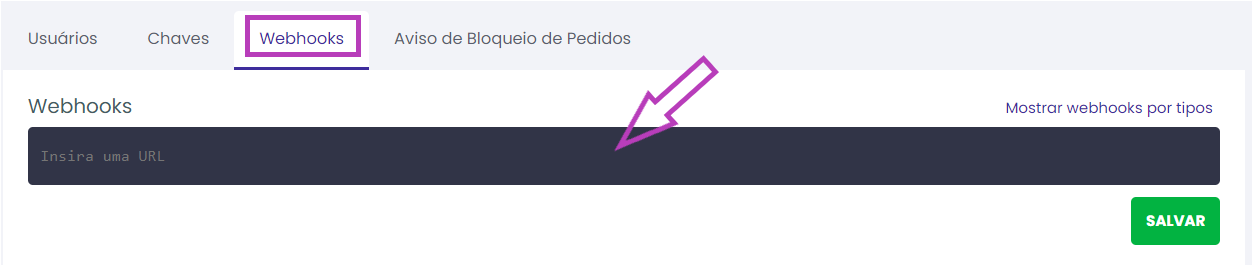Configurando a integração com a Vindi
A Vindi é um gateway de pagamentos especializado em cobranças recorrentes e que possui uma integração direta com o nosso sistema antifraude.
Funcionamento
Na integração entre Vindi e Konduto, a primeira cobrança de cada nova assinatura é enviada para análise de risco. As cobranças recorrentes (renovações) não são analisadas, já que o ponto de risco de uma transação é sempre na primeira tentativa.
A Vindi também envia para a nossa análise todas as vezes em que o cliente atualizar dado referente ao seu cartão de crédito na plataforma, de forma a aumentar a segurança das suas operações.
As transações que forem consideradas suspeitas pela Konduto (ou seja, aquelas com recomendação de "revisar" ou "negar") ficarão com status de "suspeitas" na Vindi.
No portal da Vindi você poderá aprovar ou negar estas vendas suspeitas e dar prosseguimento ao fluxo de pagamento do pedido.
Integrando a Konduto
Clientes Vindi podem facilmente adicionar as análises da Konduto nas operações da sua loja.
Essa implementação pode ser feita de duas formas: através da página de pagamentos da Vindi ou por meio da integração API deles.
Abaixo temos detalhado como você pode implementar cada uma dessas formas.
Se você tiver dúvidas sobre como sua loja foi configurada na Vindi e qual o caminho mais indicado para integrar a Konduto, pode entrar em contato com seu representante Vindi para o devido suporte.
Se você usa a página de pagamento da Vindi
Se a sua integração utiliza a Página de Pagamento da Vindi para capturar os dados do cartão você precisa:
- Seguir as instruções de configuração abaixo;
- Instalar as tags de navegação da Konduto em seu site.
- Adicionar o código JavaScript na sua página.
Se você usa a API da Vindi
Se você utiliza a API de recorrência para enviar os pedidos para a Vindi, deve seguir estes três passos para a configuração da Konduto:
- Seguir as instruções de configuração abaixo;
- Instalar as tags de navegação da Konduto em seu site;
- Adicionar o código JavaScript na sua página; e
- Identificar o visitante no seu site através do endereço de e-mail usado na compra
Configuração das chaves no Portal Vindi
Atenção: se por acaso você estiver usando dois parceiros que integram com a Konduto, você deve escolher apenas um deles para se comunicar com o nosso sistema. Não configure duas integrações simultâneas com a plataforma!
Para ligar os pedidos que passam na Vindi às análises da Konduto, siga as orientações abaixo:
- Em painel de administração da Vindi, faça o seu login.
- Ao acessar o portal, o lojista precisa clicar em "Configurações":

- Clique em "Integrações":

- Clique em "Disponíveis" (1) e logo após em "Adicionar" (2):

- Preencha os campos "Chave secreta" (1) e "Chave Publica" (2) de acordo com as informações contidas no Portal da Konduto
- Para preencher o campo "Código da categoria" (3), é necessário consultar nossa documentação e escrever nesse campo, o número da categoria que corresponde ao ramo de negócios do ecommerce;
- Clique em "Criar" (4):

Configuração do Webhook
A Konduto possibilita a seus clientes o cadastro de URLs que automatizam as respostas de mudanças de status dos pedidos.
Sempre que houver mudança em um status de pedido, nós encaminhamos uma mensagem codificada para essa URL e assim o status pode ser atualizado em sua plataforma automaticamente.
Para cadastrar a URL, siga as instruções abaixo:
- Em painel de administração da Vindi, faça o seu login.
- Ao acessar o portal, clique em "Configurações":

- Em seguida, clique em "Extenções & Integrações"

- Encontre na lista a integração da Konduto. No ícone de engrenagem, clique em "Editar":
- Copie a URL de Webhook:

Acesse o portal da Konduto no link: https://app.konduto.com/
- Clique no ícone de seu usuário:
- Em seguida clique no nome de sua Loja:
- Na tela seguinte, aparecerá a aba “Webhooks”, clique nela e preencha com a URL do webhook copiado da página da Vindi e pressione "Enter" no seu teclado para salvar ou "Esc" para cancelar: